ዝርዝር ሁኔታ:

ቪዲዮ: በማክ ላይ Adobe Premiere Pro ን በመጠቀም ቪዲዮን እንዴት ማርትዕ እንደሚቻል -5 ደረጃዎች

2024 ደራሲ ደራሲ: John Day | [email protected]. ለመጨረሻ ጊዜ የተሻሻለው: 2024-01-30 07:30
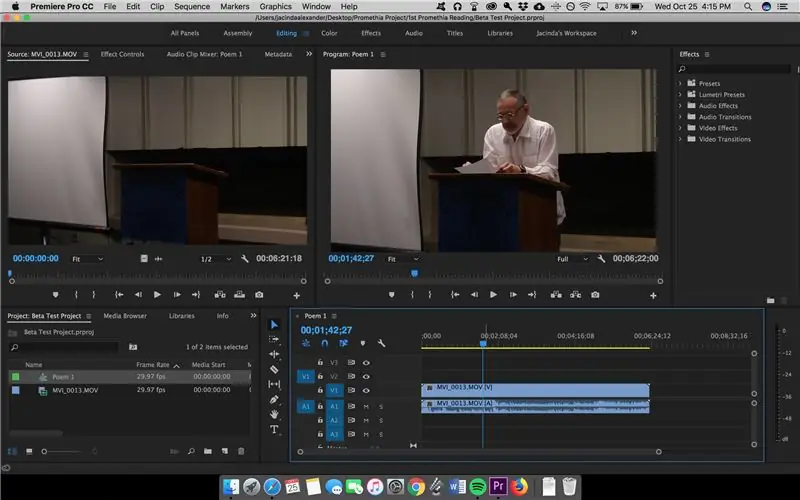
መግቢያ - ለመጠቀም ገና ቀላል በሆነ ሙያዊ ሶፍትዌር ቪዲዮን እንዴት ማርትዕ እንደሚችሉ መማር ይፈልጋሉ? ከ Adobe Premiere Pro የበለጠ አይመልከቱ። በእሱ አማካኝነት ቀላል ተንሸራታች ትዕይንት ወይም የተወሳሰበ የትዕይንት ፊልም እና በመካከላቸው ያለውን ሁሉ መፍጠር ይችላሉ። የሌሎቹን ቴክኒካዊ ገጽታዎች ለመመርመር እና የፈጠራዎን ጎን ለማስፋት ስለ መሰረታዊዎቹ ይወቁ።
ምን ያስፈልግዎታል ኮምፒተር
አዶቤ ፕሪሚየር ፕሮ
የማከማቻ መሣሪያ (ኤስዲ ካርድ ፣ ፍላሽ አንፃፊ ፣ ሃርድ ድራይቭ)
የኃላፊነት ማስተባበያ - ፕሮግራሙ የወረደ ከሌለዎት ወደ www.adobe.com ድር ጣቢያ ይሂዱ እና ሶፍትዌሩን ያውርዱ። ለ 14 ቀናት ነፃ የሙከራ ጊዜ አለ። ሶፍትዌሩን ለማቆየት ከፈለጉ የፎቶግራፍ ምዝገባን ወይም ሙሉ የፈጠራ አዶቤ ደመና ምዝገባን ማግኘት ይችላሉ። ለተማሪዎች/መምህራን ወይም ለመደበኛ ገዢዎች የተለያዩ ዋጋዎችን ይወቁ።
ደረጃ 1 ፕሮጀክቱን መፍጠር
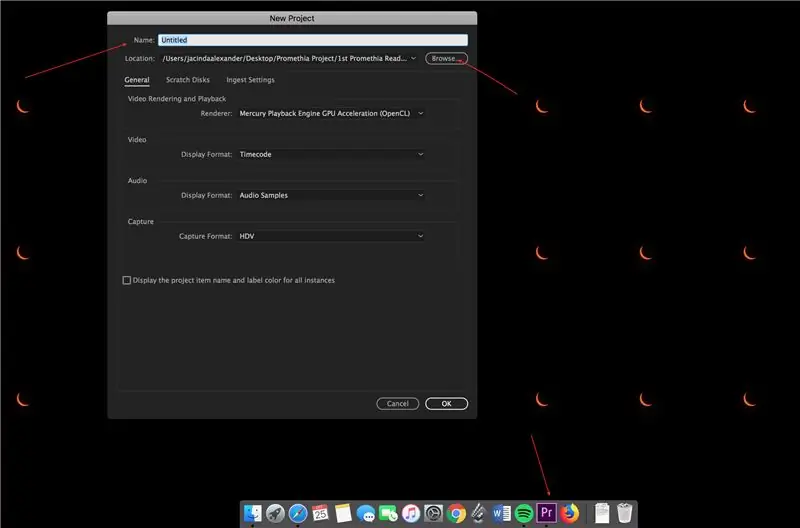
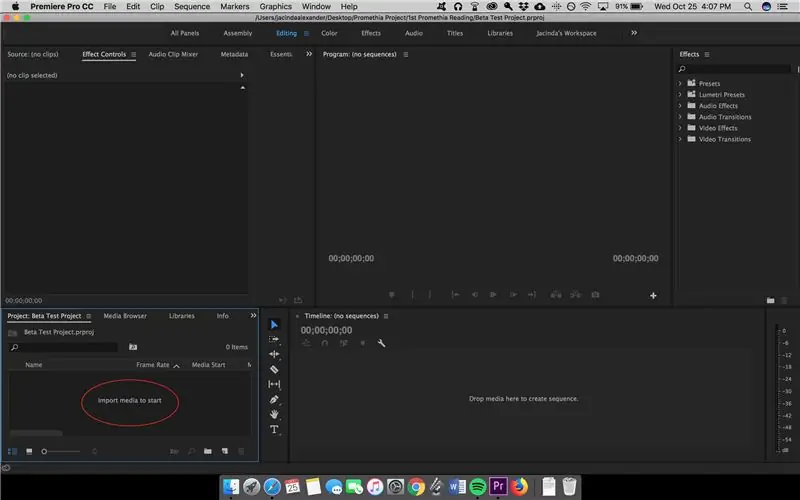
1. ኮምፒተርዎን ያብሩ
2. የ Adobe Premiere Pro ፕሮግራምን ይጫኑ
3. አዲስ ፕሮጀክት ይፍጠሩ እና ይሰይሙት (የካሜራ ቅንብሮችዎን ካላወቁ ነባሪው ቅድመ-ዝግጅት ጥሩ ነው። ካወቁ ተገቢውን ቅድመ-ቅምጥን ይምረጡ)
*3.1 ፕሮጀክትዎን በኮምፒተርዎ ወይም በማከማቻ መሣሪያዎ ውስጥ ባለው አቃፊ ስር ያስቀምጡ።
ደረጃ 2 ቅደም ተከተል ይፍጠሩ
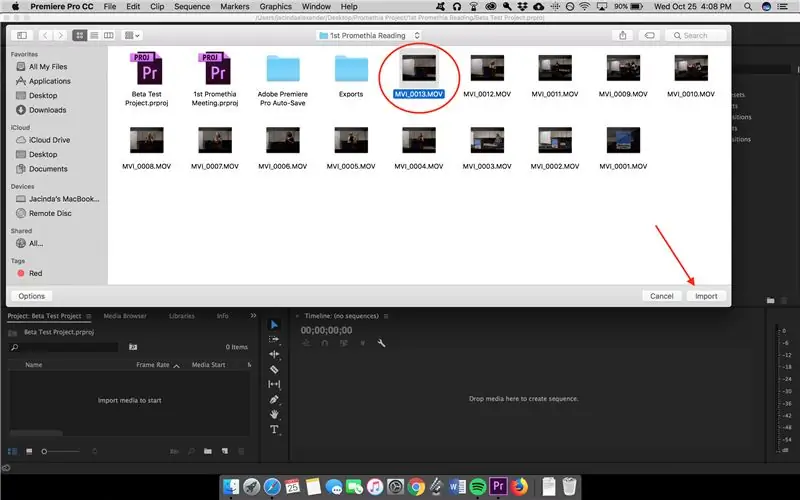
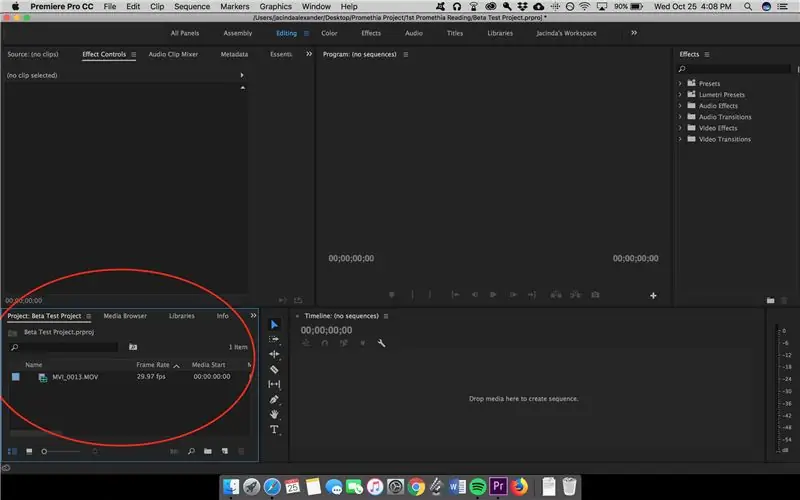
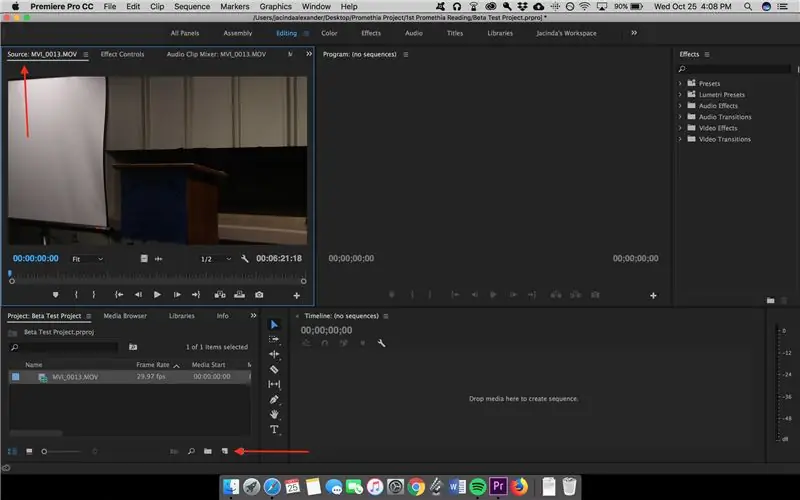
1. ቅንጥብ (ሎች) ወደ ፕሮጀክቱ ያስመጡ
2. አዲስ ንጥሎችን ይምረጡ እና አዲስ ቅደም ተከተል ይፍጠሩ
3. በሚፈልጉት ክሊፕ ላይ ሁለቴ ጠቅ ያድርጉ
4. የመዳፊት ፓነልን አይጥዎን በመጠቀም በቅንጥቡ ውስጥ ያሸብልሉ
4.1 *በምንጭ ፓነል ውስጥ ቅንጥቡን ማሳጠር ይፈልጋሉ? ለ “ውስጥ” እና “ውጣ” “እኔ” እና “ኦ” ቁልፍን ይምቱ።
5. ቅንጥቡን ከምንጭ ፓነል ወደ የጊዜ መስመር ይጎትቱ
5.1 *“ቅንጥብ አለመጣጣም ማስጠንቀቂያ” ብቅ ካለ ፣ “የቅደም ተከተል ቅንብር ለውጥ” የሚለውን ይምረጡ። ካልሆነ ይቀጥሉ።
ደረጃ 3 የቅንጥቡን ገጽታ ያርትዑ
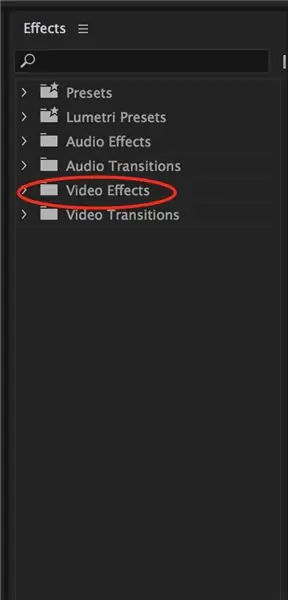
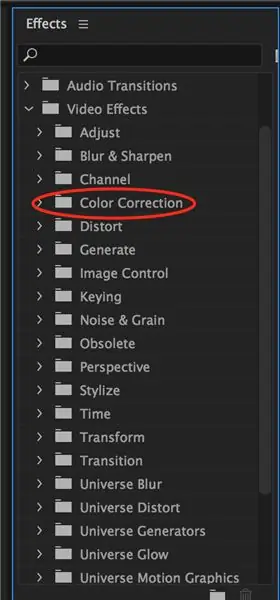
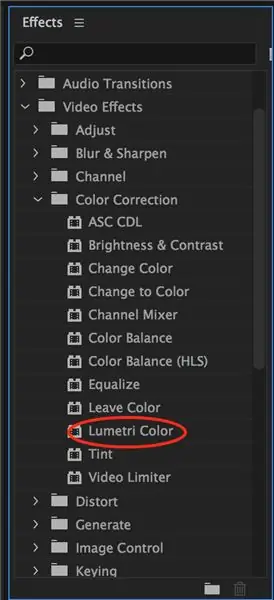
1. ወደ ተፅእኖዎች ፓነል ይሂዱ
2. በቪዲዮ ውጤቶች-ቀለም እርማት ላይ ጠቅ ያድርጉ እና የሉሜሪ ቀለምን ይምረጡ
3. "Lumetri Color" በጊዜ ቅንጥብ ላይ ባለው ቅንጥብ ላይ ይጎትቱ እና ያስቀምጡ
4. የውጤት መቆጣጠሪያዎችን ለመክፈት በቅንጥቡ ላይ ሁለቴ ጠቅ ያድርጉ
5. የምንጭ ፓነልን ይመልከቱ
6. መሰረታዊ እርማት ይምረጡ እና የፍላጎት ውጤት ለመፍጠር የተለያዩ አማራጮችን ይጠቀሙ
ማሳሰቢያ -ቀለም ማረም ጥልቅ ርዕሰ ጉዳይ ስለሆነ እርስዎ ከሚፈልጉት ጋር የሚስማማውን ገጽታ ለማግኘት ከተለያዩ ውጤቶች ጋር ይጫወቱ። ይህ ሙከራ እና ስህተት ነው።
ደረጃ 4 ጽሑፍን ወደ ቪዲዮ ያክሉ

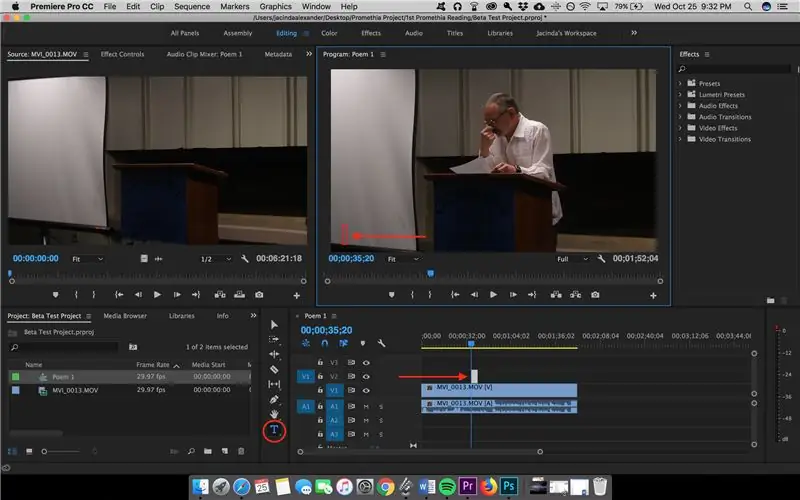
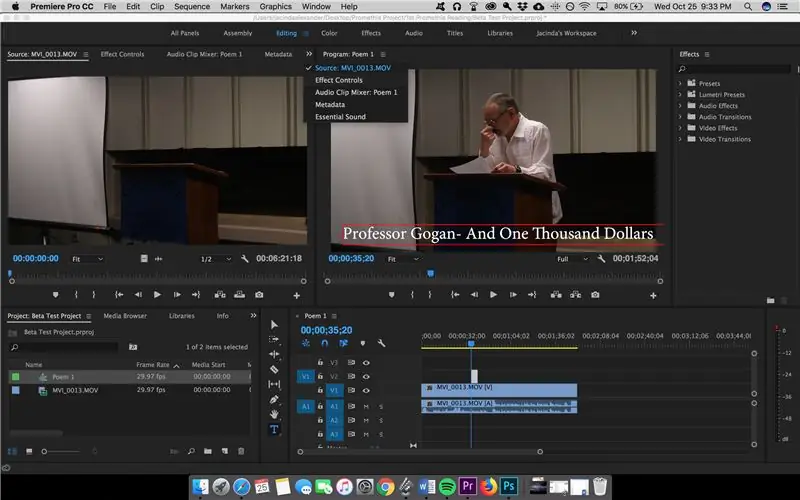
1. በመሳሪያ አሞሌው ውስጥ ባለው “ቲ” ላይ ጠቅ ያድርጉ ወይም በማክ ላይ ያለውን “ቲ” ቁልፍን ይጫኑ
2. በፕሮግራሙ ሳጥን ውስጥ ቪዲዮውን ጠቅ ያድርጉ
3. መናገር የሚፈልጉትን ይተይቡ
*ጽሑፉን መቀነስ አለብዎት?
1. በምርጫ መሣሪያ ላይ ጠቅ ያድርጉ ወይም በማክ ላይ V ን ይጫኑ።
2. የ Shift ቁልፉን ይያዙ እና ማስተካከያዎችን ለማድረግ ከጽሑፍ ሳጥኑ አንድ ጥግ ይምረጡ
*የጽሑፉን ቆይታ መለወጥ ይፈልጋሉ?
1. ጽሑፉን በጊዜ መስመር ውስጥ ይምረጡ።
2. ጠቋሚውን ወደ ቅንጥቡ መጀመሪያ እና/ወይም መጨረሻ ያንቀሳቅሱ እና ቀይ መሣሪያ እስኪታይ ድረስ ይጠብቁ።
3. ጽሑፉን ለፍላጎት ጊዜ ይጎትቱ
የጽሑፉን ገጽታ ማርትዕ ይፈልጋሉ?
1. በጊዜ ሰሌዳው ውስጥ ባለው ጽሑፍ ላይ ሁለቴ ጠቅ ያድርጉ።
2. ወደ የውጤት መቆጣጠሪያዎች ይሂዱ።
3. ለተለያዩ ውጤቶች የምንጭ ጽሑፍን ይምረጡ
4. ለተቆልቋይ ጥላ ውጤት ከጥላው በተጨማሪ አመልካች ሳጥኑን ይምቱ
ማሳሰቢያ - ለቀለም ወይም ለቅርጸ -ቁምፊ ይሁን እንደ አስፈላጊነቱ ለጽሑፉ የፍላጎቶች ምርጫዎችን ይምረጡ።
ደረጃ 5 ኦዲዮውን ያርትዑ
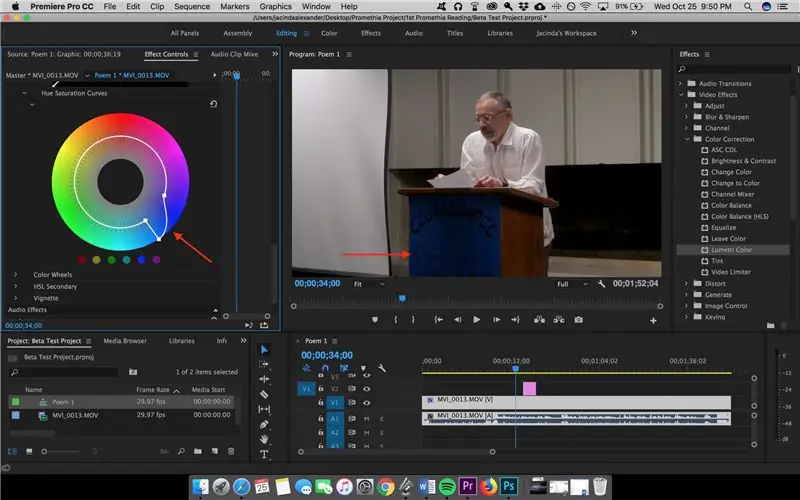
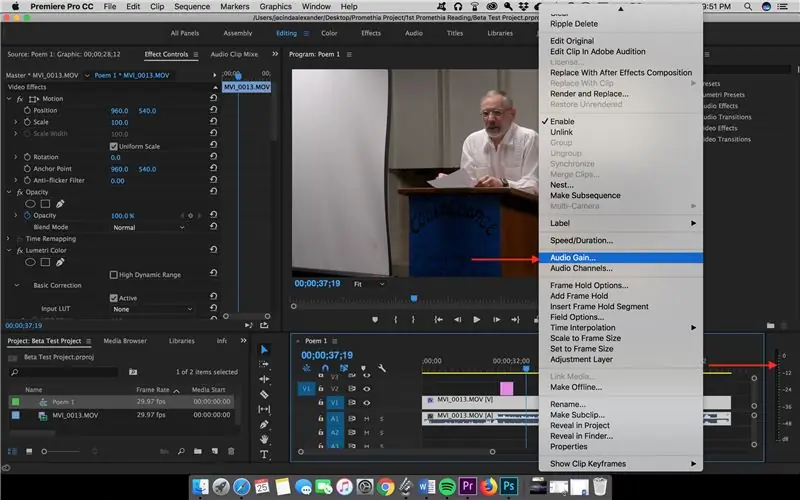
1. በጊዜ ሰሌዳው ውስጥ ቅንጥቡን ይምረጡ
2. ጠቋሚውን ወደ የድምጽ ቅንጥቡ ያዙሩት እና በላዩ ላይ በቀኝ ጠቅ ያድርጉ
3. የኦዲዮ ትርን ይምረጡ
4. እንደአስፈላጊነቱ ያስተካክሉ።
ማስታወሻ (ለድምጽ ሲያስተካክሉ ፣ አንድ ሰው የሚናገር ከሆነ ፣ ደረጃዎቹ ከ -6 እስከ -12 ዲቢ መካከል መሆን አለባቸው። በጣም ዝቅተኛ ከሆነ ፣ አንዳንድ ዲቢ/ትርፍ ይጨምሩ። በጣም ከፍ ካለ ፣ ጥቂት ይውሰዱ። ሙዚቃ ከተሳተፈ። ፣ በቃለ ምልልሱ እና በሙዚቃ አንድ ላይ ሲደባለቁ ተመሳሳይ ደረጃዎች ያስፈልጋሉ።)
የሚመከር:
M5STACK ቪዲዮን በመጠቀም M5StickC ESP32 ላይ የሙቀት መጠንን ፣ እርጥበትን እና ግፊትን እንዴት ማሳየት እንደሚቻል - ማድረግ ቀላል ነው - 6 ደረጃዎች

M5STACK Visuino ን በመጠቀም በ M5StickC ESP32 ላይ የሙቀት መጠንን ፣ እርጥበትን እና ግፊትን እንዴት ማሳየት እንደሚቻል - ማድረግ ቀላል ነው - በዚህ መማሪያ ውስጥ የ ENV ዳሳሽ (DHT12 ፣ BMP280 ፣ BMM150)
የድሮን ቪዲዮን ማርትዕ -4 ደረጃዎች

የድሮን ቪዲዮ ማርትዕ: እንኳን ደህና መጡ! የድሮን ቪዲዮ ሲያርትዑ የተማርኳቸው ጥቂት መመሪያዎች እዚህ አሉ። በዚህ መመሪያ ውስጥ የ vlog ን እና የድሮን ቪዲዮዎችን ሲያርትዑ የተጠቀምኩባቸውን ጠቃሚ ምክሮችን እና ዘዴዎችን እሰጣለሁ።
በ Adobe Premiere ላይ ቪዲዮን እንዴት ማርትዕ እንደሚቻል -6 ደረጃዎች

በ Adobe ፕሪሚየር ላይ ቪዲዮን እንዴት ማርትዕ እንደሚቻል - ሰላም ፣ ይህ አስተማሪ በ Adobe ፕሪሚየር ውስጥ ቪዲዮን እንዴት ማርትዕ እንደሚችሉ ያስተምርዎታል። የሚያስፈልግዎት እዚህ አለ ።1. ኮምፒተር 2. አዶቤ ፕሪሚየር Pro3። በኮምፒተርዎ ላይ ሁለት ወይም ከዚያ በላይ የቪዲዮ ፋይሎች ለድምጽ 4 የሚሆኑ ንጥሎች። አዶቤ ኦዲሽን 5. በአጋርዎ ላይ ሙዚቃ
ቪዲዮን በፕሪሚየር ውስጥ እንዴት መፍጠር እና ማርትዕ እንደሚቻል - 7 ደረጃዎች

ቪዲዮን በ Premiere ውስጥ እንዴት መፍጠር እና ማርትዕ እንደሚቻል - ይህ በ Adobe Premiere Elements 8.0 ውስጥ ቪዲዮን እንዴት መፍጠር እና ማረም እንደሚቻል ላይ መሠረታዊ መመሪያ ነው።
ነፃ ቪዲዮን ብቻ በመጠቀም ከቪዲዮ ፋይል ውስጥ የታነመ ጂአይኤፍ እንዴት ማድረግ እንደሚቻል - 4 ደረጃዎች

ፍሪዌርን ብቻ በመጠቀም ከቪዲዮ ፋይል እንዴት የእነማ ጂአይኤፍ እንዴት እንደሚሠራ - ጂአይኤፍ ለማያውቁ ሰዎች በስላይድ ትዕይንት ወይም በአኒሜሽን ውስጥ ብዙ ፍሬሞችን የሚደግፍ በጣም የተለመደው የምስል ቅርጸት ነው። በሌላ አነጋገር ምስሎች ብቻ የሚሄዱባቸው አጫጭር ቪዲዮዎችን ማስቀመጥ ይችላሉ። ከቪዲዮ ቅንጥብ ውስጥ ጂአይኤፍ ለመስራት ፈልጌ ነበር
